كان تغيير DNS على Android مجالًا لأولئك الذين قاموا بعمل روت لأجهزتهم ، ولكن لم يعد هذا هو الحال مع التكرار اللاحق لنظام التشغيل المشهور.
هل لاحظت أن هذا لا يعمل إلا على شبكات Wi-Fi. لا يمكن تغيير ملقمات DNS عند استخدام شبكة خلوية ، حيث قد يعني ذلك فشل الاتصال. بالإضافة إلى ذلك ، هذا على أساس لكل شبكة. هذا يعني أنه إذا قمت بالاتصال بشبكة جديدة ، فسيتعين عليك تكرار عملية الإعداد. لحسن الحظ ، إنها مهمة تقوم بها لمرة واحدة ، وسوف يتذكر Android إعدادات DNS للشبكات المعروفة.

ما هو DNS؟
نظرة عامة موجزة ، يعد DNS هو دليل الهاتف للإنترنت. في كل مرة تكتب فيها “dz-techs.com” في متصفحك ، يقوم DNS بتحويل هذا الطلب إلى عنوان IP والذي يستخدمه بعد ذلك لتحديد موقع وتسليم الموقع إلى جهازك. وبوصفنا بشرًا ، لا يمكننا أبدًا أن نتذكر المئات من عناوين IP ، ولكن يمكننا تذكر المواقع المسماة “google.com”.
لماذا نقوم باستخدام نطاقات DNS أخرى
في حين أن نظام أسماء النطاقات المستخدم للتعامل مع هذا الطلب مهم ، إلا أن جميع DNS ليس هو نفسه. إن تغييرك للافتراضي أو ISP DNS إما إلى OpenDNS أو DNS DNS يجلب معه بعض المزايا:
- يسرع تجربة التصفح الخاصة بك من خلال موازنة التحميل المركزية والتخزين المؤقت
- يجعل التصفح أكثر أمانًا لأن هؤلاء المزودين يحميك من العديد من الهجمات والطلبات الضارة بطبيعتها
- يمكن أن تعزز الخصوصية مع السجلات المؤقتة المحذوفة بعد ثمانية وأربعين ساعة ومعلومات غير شخصية تتحفظ في سجلات دائمة.
- قد لا يوفر استخدام DNS الافتراضي الخاص بك من مزود خدمة الإنترنت الخاص بك هذه المزايا ، لذلك يجب التفكير في تغييره.
قم بتغيير إعدادات DNS
1. من الشاشة الرئيسية لقائمة Android ، انقر على “الإعدادات”.
2. اضغط على “Wi-Fi” في القائمة ، وسوف ترى قائمة بالشبكات التي يستطيع هاتفك اكتشافها.
3. اضغط مع الاستمرار على اسم الشبكة التي تريد تغييرها. بمجرد ظهور مربع المعلومات ، حدد “تعديل الشبكة”.
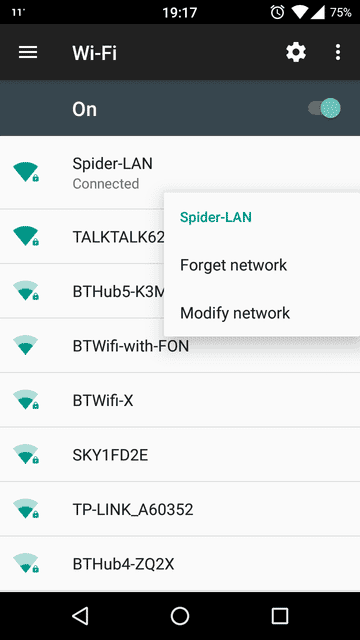
في بعض الأجهزة ، قد تحتاج إلى النقر فوق “الخيار المتقدم” الموجود أسفل مربع الاختيار “إظهار كلمة المرور” لمشاهدة المزيد من الإعدادات.
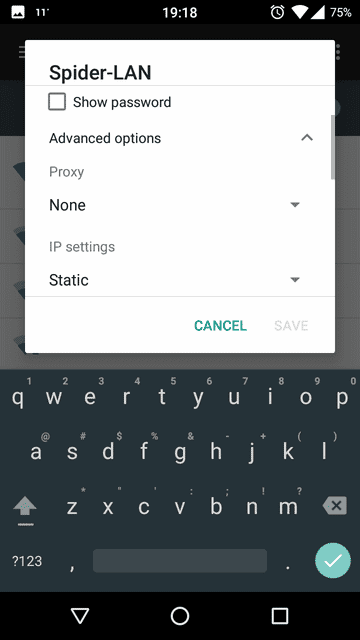
4. لضبط إعدادات DNS لنظام Android ، ستحتاج إلى تبديل إعدادات IP من DHCP إلى “ثابت”. وبمجرد تغييرها ، ستظهر القائمة مع إعدادات DNS المتاحة للتحرير. لا تقلق بشأن تعديل عنوان IP ، حيث سيملأ جهاز Android عنوان IP الذي اكتسبه من خلال DHCP. انتقل لأسفل إلى “DNS1” و “DNS2” في أسفل نافذة الخيارات. انقر على هذا الخيار وأضف خوادم OpenDNS: “208.67.222.222” و “208.67.220.220“.
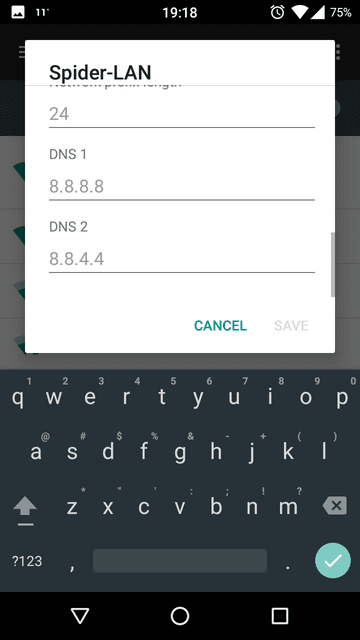
أخيرًا ، انقر فوق حفظ الإعدادات وقم باختبارها عن طريق فتح مستعرض الويب الخاص بك والانتقال إلى https://welcome.opendns.com/ ، حيث سترى رسالة تأكيد.
جوجل DNS
لاستخدام خوادم نظام أسماء النطاقات من Google ، يكون الأمر هو نفسه كما هو مذكور أعلاه حتى تصل إلى النقطة 4. وعند هذه النقطة ، عليك تغيير محللي DNS إلى “8.8.8.8” و “8.8.4.4” بدلاً من DNS المفتوحة.
أيًا كان النظام الذي تختاره ، فإن تغيير نظام أسماء النطاقات على جهاز Android أمر سهل وسريع. يمكن أن يجعلك أكثر أمانًا عبر الإنترنت ، وبعد اتباع هذا الدليل ، يمكنك تحسين تجربة التصفح لديك. أخبرنا عن تجربتك في التعليقات.







